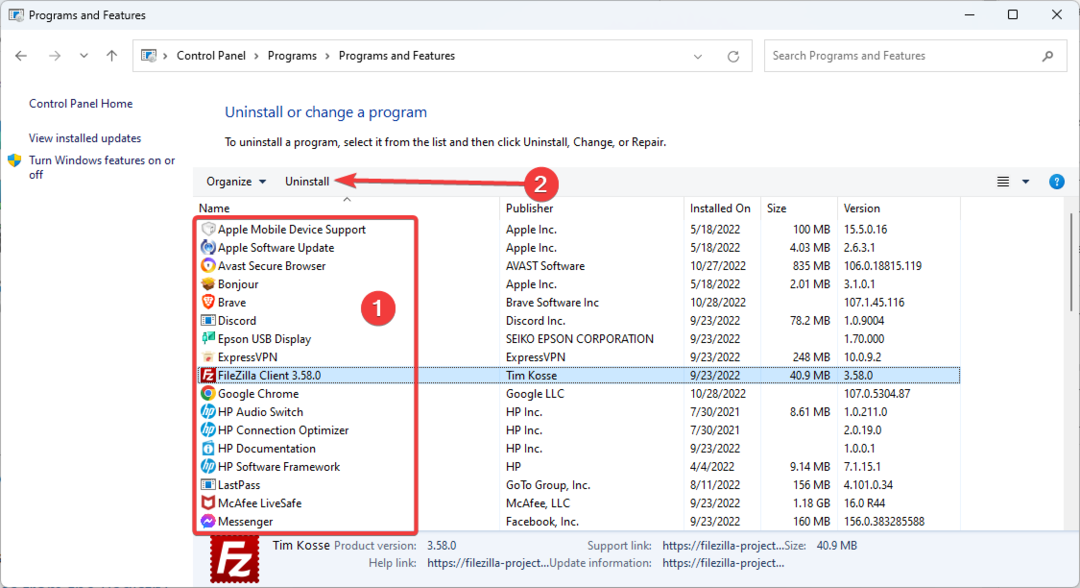У PowerToys можна знайти багато функцій досвідченого користувача
- PowerToys для Windows 11 містить 22 різні інструменти для досвідчених користувачів.
- Ці інструменти підвищать вашу продуктивність, тому обов’язково спробуйте перелічені нижче.

Microsoft додає різні функції до Windows через програму PowerToys, і якщо ви не знайомі з цим програмним забезпеченням, сьогодні ми покажемо вам найкращі утиліти PowerToys для використання.
Багато з цих функцій прискорять ваш робочий процес і дозволять вам краще виконувати багато завдань, тож продовжуйте читати, щоб дізнатися більше про найкращі функції PowerToys.
Які найкращі утиліти PowerToys мені слід використовувати?
Завжди зверху – тримайте будь-яке вікно зверху

Використовуючи цю функцію, ви можете легко тримати будь-яке вікно зверху. Щоб активувати його, просто виберіть потрібне вікно та натисніть Ctrl + вікна клавіша + Т. Ви можете використовувати той самий ярлик, щоб вимкнути його.
Функція має кілька варіантів налаштування:
- Можливість змінювати розмір, непрозорість і колір рамки.
- Список виключень для програм.
- Звукове сповіщення кожного разу, коли ця функція ввімкнена/вимкнена.
Пробудження – ігноруйте свій план живлення та тримайте комп’ютер у режимі сну

За допомогою Awake ви можете запобігти переходу ПК або монітора в режим сну та ігнорувати параметри сну ПК. Ця функція має свій значок у системному треї, тому ви можете легко її налаштувати.
Що стосується конфігурації, то доступні такі параметри:
- Можливість вимкнути або залишити монітор увімкненим.
- Утримуйте монітор або ПК у режимі активного режиму до вказаної дати, часу або інтервалу.
- Ви можете швидко ввімкнути або вимкнути обраний режим живлення.
Peek – попередній перегляд файлів, не відкриваючи їх

За допомогою Peek ви можете переглянути будь-який файл, просто використовуючи Ctrl + космос ярлик. Файл відкриється в новому вікні, щоб ви могли легко побачити його вміст.
Ця функція може робити наступне:
- Він підтримує широкий спектр форматів файлів.
- Миттєво закривається, як тільки ви натискаєте.
- Можна налаштувати, щоб залишатися відкритим, навіть якщо ви клацнете далеко.
- Має кнопку для відкриття файлу за допомогою стандартного програмного забезпечення
PowerToys Run – миттєво запускайте будь-яку програму

PowerToys Run працює як засіб швидкого запуску файлів і програм, і ви можете запустити його миттєво за допомогою Альт + Ctrl ярлик. Пошук швидкий і, на нашу думку, більш зручний, ніж пошук Windows.
Що стосується інших функцій, то ця функція може робити наступне:
- Можливість здійснювати веб-пошук.
- Може використовуватися для виконання системних команд.
- Підтримує пошук у реєстрі.
- Може шукати та запускати служби.
- Підтримує різні плагіни.
PowerRename – перейменування кількох файлів із Провідника файлів

За допомогою цієї функції ви можете легко перейменувати декілька файлів. Просто виберіть файли, клацніть їх правою кнопкою миші та виберіть у меню опцію PowerRename.
Функція пропонує наступне:
- Підтримка регулярних виразів.
- Можливість виконання форматування тексту.
- Попередній перегляд оригінальних і перейменованих імен файлів.
- Заповнювачі для дати, часу та лічильників.
Image Resizer – швидко змінюйте розмір і оптимізуйте зображення

Використовуючи засіб зміни розміру зображень, ви можете швидко та легко змінювати розмір зображень без використання редакторів зображень. Щоб змінити розмір зображень, просто виділіть їх і виберіть «Змінити розмір зображень» у контекстному меню. Це так просто.
Ось доступні функції:
- Можливість конфігурації власних пресетів зміни розміру.
- Підтримка декількох типів кодування.
- Стиснення зображення.
- Створює зображення зі зміненим розміром як копії.
Fancy Zones – створюйте власні компонування вікон

Fancy Zones працює як менеджер вікон і дозволяє створювати та налаштовувати макети. Це працює краще, ніж функція прив’язки за замовчуванням, оскільки ви можете створювати необмежену кількість стилів, стовпців і рядків. Щоб активувати цю функцію, просто перетягніть вікно, утримуючи клавішу Shift.
Інші функції, які ми повинні згадати:
- Можливість перевизначати ярлики Windows Snap.
- Колір зони та непрозорість можна легко налаштувати.
- Підтримка перемикання макета за допомогою ярликів.
Палітра кольорів – отримуйте коди кольорів з екрана

Якщо ви дизайнер, ця функція буде неймовірно корисною. Просто натисніть Ctrl + вікна клавіша + C і виберіть колір на екрані. Тепер відкриється редактор кольорів, і ви зможете налаштувати його або скопіювати в одному з багатьох доступних форматів.
Інші функції Color Picker:
- Можливість бачити назву кольору під час вибору кольору.
- Ви можете миттєво скопіювати колірний код без використання редактора.
- Підтримка 14 кольорових форматів.
Екранна лінійка – легко вимірюйте відстань між елементами

Іншим корисним інструментом для дизайнерів є екранна лінійка. Ви можете почати цей інструмент з вікна клавіша + Shift + Р. Після цього просто виберіть те, що ви хочете виміряти, перемістіть курсор миші в потрібне місце, і ви отримаєте відстань між елементами.
Screen Ruler має такі функції:
- Уміння вимірювати межі.
- Функція може вимірювати як горизонтальні, так і вертикальні відстані.
- Ви можете налаштувати допуск виявлення пікселів і колір лінійки.
File Locksmith – розблокуйте файли одним клацанням миші

Якщо ви не можете завершити певний процес, оскільки його використовує інший файл, File Locksmith тут, щоб допомогти. Клацніть файл правою кнопкою миші у Провіднику файлів і виберіть у контекстному меню «Що використовує цей файл», щоб переглянути всю інформацію.
Інші функції File Locksmith:
- Можливість бачити ідентифікатор процесу та користувача, який його використовує.
- Процес можна легко завершити одним натисканням кнопки.
- Якщо необхідно, ви можете перезапустити процес із правами адміністратора прямо звідти.
Топ-5 причин використовувати утиліти PowerToys у Windows 11
- Він об’єднує окремі інструменти від кількох розробників в одне програмне забезпечення.
- Програмне забезпечення дозволяє підвищити вашу продуктивність, додавши додаткові функції до Windows.
- Ви можете миттєво отримати доступ до більшості функцій за допомогою комбінацій клавіш.
- Деякі функції додаються до контекстного меню, і до них можна отримати вихідний доступ.
- Програмне забезпечення є безкоштовним і опубліковано Microsoft.
Які є альтернативи утиліт PowerToys?
Хоча немає альтернативи програмному забезпеченню PowerToys в цілому, є альтернативи для таких утиліт:
- PowerToys Run – Замість цього інструменту ви можете використовувати будь-який інший Пошукова програма Windows.
- Палітра кольорів – для більшої функціональності спробуйте будь-яку програмне забезпечення вибору кольору з цієї статті.
- PowerRename – Є багато інших програмне забезпечення для перейменування файлів який пропонує більше можливостей, ніж цей інструмент.
- Image Resizer – якщо вам потрібні додаткові функції, ви можете скористатися будь-яким іншим засіб зміни розміру зображенняпрограмне забезпечення.
Microsoft часто оновлює цей інструмент, і, говорячи про оновлення, ви можете перевірити PowerToys 0.61.0 оновити зміни.
- Чи є OneLaunch зловмисним програмним забезпеченням? Все, що вам потрібно знати
- Microsoft Reader має повернутися з розширеними функціями ШІ
Тепер, коли ви знаєте про найкращі утиліти, які пропонує цей інструмент, перейдіть і встановити PowerToys для Windows 11 і спробуйте самі!
Які ваші улюблені функції цього програмного забезпечення? Повідомте нам у розділі коментарів нижче.